
ਐਂਡਰਾਇਡ ਓਪਰੇਟਿੰਗ ਸਿਸਟਮ ਦੇ ਨਾਲ ਉਪਕਰਣ ਦੀ ਵਰਤੋਂ ਕਰਦੇ ਸਮੇਂ, ਇੱਕ ਜਾਣਕਾਰੀ ਵਿੰਡੋ ਕਦੇ ਕਦੇ ਤੁਹਾਨੂੰ ਸੂਚਿਤ ਕਰਦੀ ਦਿਖਾਈ ਦੇਵੇਗੀ ਕਿ ਗੂਗਲ ਪਲੇ ਸਰਵਿਸਿਜ਼ ਐਪਲੀਕੇਸ਼ਨ ਵਿੱਚ ਕੋਈ ਗਲਤੀ ਆਈ ਹੈ. ਘਬਰਾਓ ਨਾ, ਇਹ ਇਕ ਗੰਭੀਰ ਗਲਤੀ ਨਹੀਂ ਹੈ ਅਤੇ ਤੁਸੀਂ ਇਸ ਨੂੰ ਕੁਝ ਮਿੰਟਾਂ ਵਿਚ ਠੀਕ ਕਰ ਸਕਦੇ ਹੋ.
ਅਸੀਂ ਗੂਗਲ ਪਲੇ ਸਰਵਿਸਿਜ਼ ਐਪਲੀਕੇਸ਼ਨ ਵਿਚ ਗਲਤੀ ਨੂੰ ਠੀਕ ਕਰਦੇ ਹਾਂ
ਗਲਤੀ ਤੋਂ ਛੁਟਕਾਰਾ ਪਾਉਣ ਲਈ, ਇਸਦੇ ਮੁੱ origin ਦੇ ਕਾਰਨ ਦੀ ਪਛਾਣ ਕਰਨਾ ਜ਼ਰੂਰੀ ਹੈ, ਜੋ ਕਿ ਸਧਾਰਣ ਕਿਰਿਆ ਵਿੱਚ ਲੁਕਿਆ ਹੋਇਆ ਹੋ ਸਕਦਾ ਹੈ. ਅੱਗੇ, ਅਸੀਂ ਗੂਗਲ ਪਲੇ ਸੇਵਾਵਾਂ ਵਿਚ ਖਰਾਬੀ ਦੇ ਸੰਭਾਵਤ ਕਾਰਨਾਂ ਅਤੇ ਸਮੱਸਿਆ ਦੇ ਹੱਲ ਦੇ ਤਰੀਕਿਆਂ ਬਾਰੇ ਵਿਚਾਰ ਕਰਾਂਗੇ.
1ੰਗ 1: ਡਿਵਾਈਸ ਤੇ ਮੌਜੂਦਾ ਮਿਤੀ ਅਤੇ ਸਮਾਂ ਸੈਟ ਕਰੋ
ਇਹ ਨਿਰਮਲ ਜਾਪਦਾ ਹੈ, ਪਰ ਗੂਗਲ ਪਲੇ ਸੇਵਾਵਾਂ ਦੀ ਅਸਫਲਤਾ ਦਾ ਇਕ ਸੰਭਾਵਤ ਕਾਰਨ ਹੋ ਸਕਦਾ ਹੈ ਗਲਤ ਤਾਰੀਖ ਅਤੇ ਸਮਾਂ. ਇਹ ਵੇਖਣ ਲਈ ਕਿ ਕੀ ਡੇਟਾ ਸਹੀ ਤਰ੍ਹਾਂ ਦਰਜ ਕੀਤਾ ਗਿਆ ਸੀ, ਤੇ ਜਾਓ "ਸੈਟਿੰਗਜ਼" ਅਤੇ ਜਾਓ "ਤਾਰੀਖ ਅਤੇ ਸਮਾਂ".

ਖੁੱਲੇ ਵਿੰਡੋ ਵਿਚ, ਇਹ ਨਿਸ਼ਚਤ ਕਰੋ ਕਿ ਨਿਰਧਾਰਤ ਸਮਾਂ ਜ਼ੋਨ ਅਤੇ ਹੋਰ ਸੰਕੇਤਕ ਸਹੀ ਹਨ. ਜੇ ਉਹ ਗਲਤ ਹਨ ਅਤੇ ਉਪਭੋਗਤਾ ਸੋਧ ਦੀ ਮਨਾਹੀ ਹੈ, ਤਾਂ ਅਯੋਗ ਕਰੋ "ਤਾਰੀਖ ਅਤੇ ਸਮਾਂ ਨੈਟਵਰਕ"ਸਲਾਈਡਰ ਨੂੰ ਖੱਬੇ ਪਾਸੇ ਭੇਜ ਕੇ ਅਤੇ ਸਹੀ ਡੇਟਾ ਨਿਰਧਾਰਤ ਕਰੋ.

ਜੇ ਇਹ ਕਦਮ ਮਦਦ ਨਹੀਂ ਕਰਦੇ, ਤਾਂ ਹੇਠਾਂ ਦਿੱਤੇ ਵਿਕਲਪਾਂ 'ਤੇ ਜਾਓ.
2ੰਗ 2: ਗੂਗਲ ਪਲੇ ਸਰਵਿਸਿਜ਼ ਕੈਚੇ ਸਾਫ਼ ਕਰੋ
ਆਰਜ਼ੀ ਐਪਲੀਕੇਸ਼ਨ ਡੇਟਾ ਨੂੰ ਮਿਟਾਉਣ ਲਈ, ਵਿਚ "ਸੈਟਿੰਗਜ਼" ਜੰਤਰ ਤੇ ਜਾ "ਐਪਲੀਕੇਸ਼ਨ".

ਸੂਚੀ 'ਤੇ ਲੱਭੋ ਅਤੇ ਟੈਪ ਕਰੋ ਗੂਗਲ ਪਲੇ ਸਰਵਿਸਿਜ਼ਐਪਲੀਕੇਸ਼ਨ ਮੈਨੇਜਮੈਂਟ 'ਤੇ ਜਾਣ ਲਈ.

6.0 ਵਿਕਲਪ ਤੋਂ ਹੇਠਾਂ ਐਂਡਰਾਇਡ ਓਐਸ ਦੇ ਸੰਸਕਰਣਾਂ ਤੇ ਕੈਸ਼ ਸਾਫ ਕਰੋ ਪਹਿਲੀ ਵਿੰਡੋ ਵਿੱਚ ਤੁਰੰਤ ਉਪਲਬਧ ਹੋਵੇਗਾ. ਸੰਸਕਰਣ 6 ਅਤੇ ਇਸ ਤੋਂ ਉੱਪਰ ਦੇ ਉੱਤੇ, ਪਹਿਲਾਂ ਜਾਓ "ਯਾਦ" (ਜਾਂ "ਸਟੋਰੇਜ") ਅਤੇ ਉਸ ਤੋਂ ਬਾਅਦ ਹੀ ਤੁਸੀਂ ਲੋੜੀਂਦਾ ਬਟਨ ਵੇਖੋਗੇ.

ਆਪਣੀ ਡਿਵਾਈਸ ਨੂੰ ਰੀਬੂਟ ਕਰੋ - ਇਸਤੋਂ ਬਾਅਦ ਗਲਤੀ ਅਲੋਪ ਹੋ ਜਾਏਗੀ. ਨਹੀਂ ਤਾਂ, ਹੇਠ ਦਿੱਤੇ tryੰਗ ਦੀ ਕੋਸ਼ਿਸ਼ ਕਰੋ.
3ੰਗ 3: ਗੂਗਲ ਪਲੇ ਸਰਵਿਸਿਜ਼ ਅਪਡੇਟਸ ਨੂੰ ਅਣਇੰਸਟੌਲ ਕਰੋ
ਕੈਚੇ ਨੂੰ ਸਾਫ ਕਰਨ ਤੋਂ ਇਲਾਵਾ, ਤੁਸੀਂ ਐਪਲੀਕੇਸ਼ਨ ਅਪਡੇਟਸ ਨੂੰ ਇਸ ਦੀ ਅਸਲ ਸਥਿਤੀ ਤੇ ਵਾਪਸ ਭੇਜ ਕੇ ਹਟਾਉਣ ਦੀ ਕੋਸ਼ਿਸ਼ ਕਰ ਸਕਦੇ ਹੋ.
- ਪੈਰਾ ਵਿਚ ਸ਼ੁਰੂ ਕਰਨ ਲਈ "ਸੈਟਿੰਗਜ਼" ਭਾਗ ਤੇ ਜਾਓ "ਸੁਰੱਖਿਆ".
- ਅੱਗੇ, ਇਕਾਈ ਖੋਲ੍ਹੋ ਡਿਵਾਈਸ ਐਡਮਿਨਸ.
- ਅੱਗੇ ਲਾਈਨ ਤੇ ਕਲਿੱਕ ਕਰੋ ਜੰਤਰ ਲੱਭੋ ".
- ਵਿੰਡੋ ਦੇ ਆਉਣ ਦੇ ਬਾਅਦ, ਬਟਨ 'ਤੇ ਕਲਿੱਕ ਕਰੋ ਅਯੋਗ.
- ਹੁਣ ਦੁਆਰਾ "ਸੈਟਿੰਗਜ਼" ਸੇਵਾਵਾਂ 'ਤੇ ਜਾਓ. ਪਿਛਲੇ inੰਗ ਦੀ ਤਰ੍ਹਾਂ, ਕਲਿੱਕ ਕਰੋ "ਮੀਨੂ" ਸਕਰੀਨ ਦੇ ਹੇਠਾਂ ਅਤੇ ਚੁਣੋ ਅਪਡੇਟਸ ਮਿਟਾਓ. ਹੋਰਨਾਂ ਡਿਵਾਈਸਾਂ ਤੇ ਵੀ, ਮੀਨੂ ਉੱਪਰ ਸੱਜੇ ਕੋਨੇ ਵਿੱਚ ਹੋ ਸਕਦਾ ਹੈ (ਤਿੰਨ ਬਿੰਦੀਆਂ).
- ਉਸ ਤੋਂ ਬਾਅਦ, ਨੋਟੀਫਿਕੇਸ਼ਨ ਲਾਈਨ ਵਿੱਚ ਇੱਕ ਸੁਨੇਹਾ ਆਵੇਗਾ ਜਿਸ ਵਿੱਚ ਕਿਹਾ ਗਿਆ ਹੈ ਕਿ ਸਹੀ ਕਾਰਵਾਈ ਲਈ ਤੁਹਾਨੂੰ ਗੂਗਲ ਪਲੇ ਸਰਵਿਸਿਜ਼ ਨੂੰ ਅਪਡੇਟ ਕਰਨ ਦੀ ਜ਼ਰੂਰਤ ਹੈ.
- ਡੇਟਾ ਨੂੰ ਬਹਾਲ ਕਰਨ ਲਈ, ਨੋਟੀਫਿਕੇਸ਼ਨ 'ਤੇ ਜਾਓ ਅਤੇ ਪਲੇ ਮਾਰਕੇਟ ਪੇਜ' ਤੇ, ਕਲਿੱਕ ਕਰੋ "ਤਾਜ਼ਗੀ".







ਜੇ ਇਹ ਵਿਧੀ ਕੰਮ ਨਹੀਂ ਕਰਦੀ, ਤਾਂ ਤੁਸੀਂ ਇਕ ਹੋਰ ਕੋਸ਼ਿਸ਼ ਕਰ ਸਕਦੇ ਹੋ.
ਵਿਧੀ 4: ਆਪਣੇ ਖਾਤੇ ਨੂੰ ਮਿਟਾਓ ਅਤੇ ਰੀਸਟੋਰ ਕਰੋ
ਅਕਾਉਂਟ ਨੂੰ ਮਿਟਾਓ ਨਾ ਜੇ ਤੁਹਾਨੂੰ ਯਕੀਨ ਨਹੀਂ ਹੁੰਦਾ ਕਿ ਤੁਹਾਨੂੰ ਇਸਦਾ ਮੌਜੂਦਾ ਉਪਭੋਗਤਾ ਨਾਮ ਅਤੇ ਪਾਸਵਰਡ ਯਾਦ ਹੈ. ਇਸ ਸਥਿਤੀ ਵਿੱਚ, ਤੁਸੀਂ ਆਪਣੇ ਖਾਤੇ ਨਾਲ ਜੁੜੇ ਬਹੁਤ ਸਾਰੇ ਮਹੱਤਵਪੂਰਣ ਡੇਟਾ ਨੂੰ ਗੁਆਉਣ ਦਾ ਜੋਖਮ ਲੈਂਦੇ ਹੋ, ਇਸ ਲਈ ਇਹ ਸੁਨਿਸ਼ਚਿਤ ਕਰੋ ਕਿ ਤੁਹਾਨੂੰ ਇਸ ਲਈ ਮੇਲ ਅਤੇ ਪਾਸਵਰਡ ਯਾਦ ਹੈ.
- ਜਾਓ "ਸੈਟਿੰਗਜ਼" ਭਾਗ ਨੂੰ ਖਾਤੇ.
- ਅਗਲੀ ਚੋਣ ਗੂਗਲ.
- ਤੁਹਾਡੇ ਖਾਤੇ ਵਿੱਚ ਲਾਗ ਇਨ.
- 'ਤੇ ਟੈਪ ਕਰੋ "ਖਾਤਾ ਮਿਟਾਓ" ਅਤੇ ਸਾਹਮਣੇ ਆਉਣ ਵਾਲੇ ਵਿੰਡੋ ਵਿੱਚ ਅਨੁਸਾਰੀ ਬਟਨ ਤੇ ਕਲਿਕ ਕਰਕੇ ਕਿਰਿਆ ਦੀ ਪੁਸ਼ਟੀ ਕਰੋ. ਕੁਝ ਡਿਵਾਈਸਿਸ ਤੇ, ਮਿਟਾਉਣ ਨੂੰ ਉੱਪਰਲੇ ਸੱਜੇ ਕੋਨੇ ਵਿੱਚ ਸਥਿਤ ਮੀਨੂੰ ਵਿੱਚ ਛੁਪਾਇਆ ਜਾਏਗਾ, ਤਿੰਨ ਬਿੰਦੀਆਂ ਦੁਆਰਾ ਦਰਸਾਇਆ ਗਿਆ ਹੈ.
- ਆਪਣੇ ਖਾਤੇ ਨੂੰ ਬਹਾਲ ਕਰਨ ਲਈ, ਵਾਪਸ ਟੈਬ ਤੇ ਜਾਓ ਖਾਤੇ ਅਤੇ ਸੂਚੀ ਦੇ ਹੇਠਾਂ ਕਲਿਕ ਕਰੋ "ਖਾਤਾ ਸ਼ਾਮਲ ਕਰੋ".
- ਹੁਣ ਚੁਣੋ ਗੂਗਲ.
- ਨਿਰਧਾਰਤ ਸਥਾਨ ਵਿੱਚ ਆਪਣੇ ਖਾਤੇ ਤੋਂ ਫੋਨ ਨੰਬਰ ਜਾਂ ਮੇਲ ਦਰਜ ਕਰੋ ਅਤੇ ਟੈਪ ਕਰੋ "ਅੱਗੇ".
- ਅੱਗੇ, ਪਾਸਵਰਡ ਦਰਜ ਕਰੋ ਅਤੇ ਕਲਿੱਕ ਕਰੋ "ਅੱਗੇ".
- ਅਤੇ ਅੰਤ ਵਿੱਚ, ਨਾਲ ਜਾਣ ਪਛਾਣ ਦੀ ਪੁਸ਼ਟੀ ਕਰੋ "ਗੋਪਨੀਯਤਾ ਨੀਤੀ" ਅਤੇ "ਵਰਤੋਂ ਦੀਆਂ ਸ਼ਰਤਾਂ"ਬਟਨ ਤੇ ਕਲਿਕ ਕਰਕੇ ਸਵੀਕਾਰ ਕਰੋ.






ਇਹ ਵੀ ਵੇਖੋ: ਪਲੇ ਮਾਰਕੀਟ ਵਿਚ ਕਿਵੇਂ ਰਜਿਸਟਰ ਹੋਣਾ ਹੈ

ਹੋਰ ਜਾਣੋ: ਆਪਣੇ Google ਖਾਤੇ ਦਾ ਪਾਸਵਰਡ ਕਿਵੇਂ ਰੀਸੈਟ ਕਰਨਾ ਹੈ.
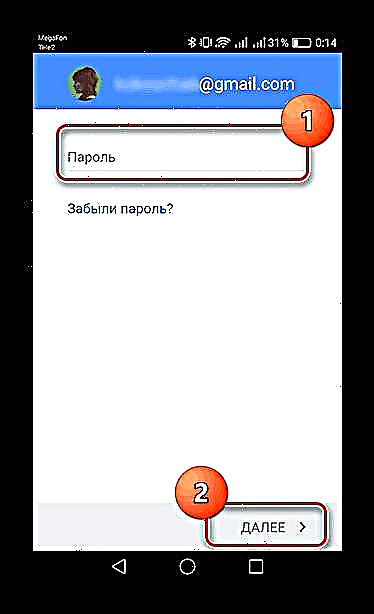

ਇਸਤੋਂ ਬਾਅਦ, ਤੁਹਾਡਾ ਖਾਤਾ ਦੁਬਾਰਾ ਪਲੇ ਬਾਜ਼ਾਰ ਵਿੱਚ ਜੋੜ ਦਿੱਤਾ ਜਾਵੇਗਾ. ਜੇ ਇਸ ਵਿਧੀ ਨੇ ਸਹਾਇਤਾ ਨਹੀਂ ਕੀਤੀ, ਤਾਂ ਤੁਸੀਂ ਇੱਥੇ ਡਿਵਾਈਸ ਤੋਂ ਸਾਰੀ ਜਾਣਕਾਰੀ ਨੂੰ ਮਿਟਾਉਣ ਦੇ ਨਾਲ ਫੈਕਟਰੀ ਸੈਟਿੰਗਜ਼ ਤੇ ਰੀਸੈਟ ਕੀਤੇ ਬਿਨਾਂ ਨਹੀਂ ਕਰ ਸਕਦੇ.
ਹੋਰ ਪੜ੍ਹੋ: ਐਂਡਰਾਇਡ ਤੇ ਸੈਟਿੰਗਾਂ ਰੀਸੈਟ ਕਰਨਾ
ਇਸ ਤਰ੍ਹਾਂ, ਗੂਗਲ ਸੇਵਾਵਾਂ ਦੀ ਗਲਤੀ ਨੂੰ ਹਰਾਉਣਾ ਇੰਨਾ ਮੁਸ਼ਕਲ ਨਹੀਂ ਹੈ, ਮੁੱਖ ਤਰੀਕਾ ਸਹੀ chooseੰਗ ਦੀ ਚੋਣ ਕਰਨਾ ਹੈ.











